Jsem uživatelem Ubuntu tak dlouho, jak si pamatuji. Trochu jsem distrohopoval, ale stále se vracím k Ubuntu. Ale nedávno jsem začal používat openSUSE, abych zkusil něco jiného než Debian.
Jak stále prozkoumávám openSUSE, stále narážím na věci, které se v SUSE mírně liší – horší a plánuji je pokrýt v tutoriálech na It’s FOSS.
Jako první píšu o aktualizaci systému openSUSE. Můžete to udělat dvěma způsoby:
- Použití terminálu (platí pro desktopy a servery openSUSE)
- Použití grafického nástroje (platí pro desktopy openSUSE)
Aktualizujte openSUSE pomocí příkazového řádku
Nejjednodušší způsob aktualizace openSUSE je pomocí příkazu zypper. Poskytuje plnou funkčnost správy oprav a aktualizací. Stará se o konflikty souborů a problémy se závislostmi. Tyto aktualizace systému zahrnují také linuxové jádro.
Mezi příkazem openSUSE Leap a Tumbleweed update je nepatrný rozdíl.
Pokud používáte openSUSE Leap, použijte tento příkaz:
sudo zypper update
Můžete také použít up místo update ale snáze si to zapamatuji.
Pokud používáte openSUSE Tumbleweed, použijte dist-upgrade nebo dup (ve zkratce). Tumbleweed je průběžná distribuce vydání, a proto se doporučuje použít možnost dist-upgrade.
sudo zypper dist-upgradeZobrazí se vám seznam balíčků, které se mají upgradovat, odstranit nebo nainstalovat.
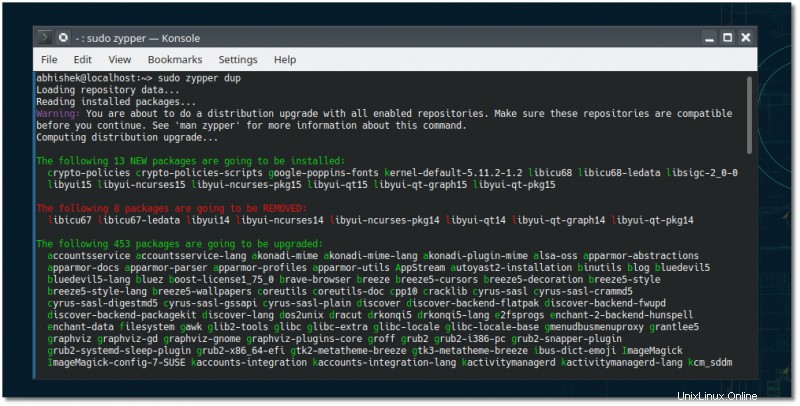
Budete upozorněni, pokud váš systém vyžaduje restartování.
Pokud chcete pouze aktualizovat úložiště (jako sudo apt update), můžete použít tento příkaz:
sudo zypper refreshChcete-li zobrazit seznam dostupných aktualizací, můžete to také udělat:
sudo zypper list-updatesGrafický způsob aktualizace openSUSE
Pokud používáte openSUSE jako desktop, budete mít další možnost použít k instalaci aktualizací nástroje GUI. Tento nástroj se může měnit v závislosti na tom, jaké desktopové prostředí používáte.
Například KDE má své vlastní softwarové centrum s názvem Discover. Můžete jej použít k vyhledávání a instalaci nových aplikací. Můžete jej také použít k instalaci aktualizací systému.
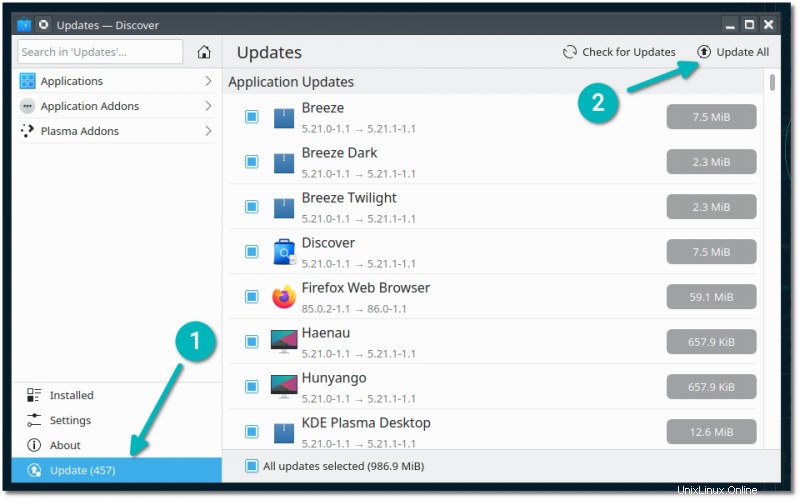
Ve skutečnosti vás KDE upozorní na dostupné aktualizace systému v oznamovací oblasti. Objevit budete muset otevřít explicitně, protože kliknutím na oznámení se automaticky nedostanete do kanálu Objevit.
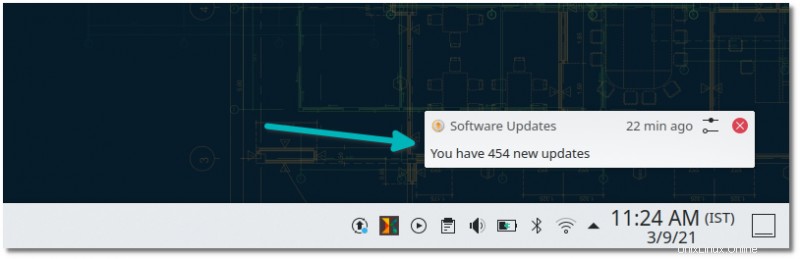
Pokud vám to přijde nepříjemné, můžete to deaktivovat pomocí těchto příkazů:
sudo zypper remove plasma5-pk-updates
sudo zypper addlock plasma5-pk-updatespřesto bych to nedoporučoval. Je lepší dostávat upozornění na dostupné aktualizace.
K dispozici je také nástroj YAST Software Management GUI, který můžete použít pro podrobnější kontrolu správy balíčků.
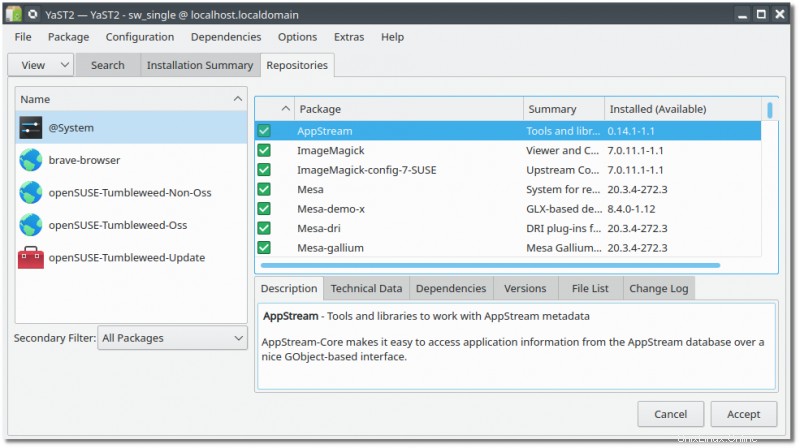
A je to. Bylo to krátké. V příštím tutoriálu SUSE vám ukážu některé běžné příkazy Zypper s příklady. Zůstaňte naladěni.